5 najlepszych sposobów przesyłania zdjęć z komputera na iPoda Touch
Zapisałeś dużo zdjęć na swoim komputerze? Chcesz przenieść zdjęcia do iPoda touch, aby wyświetlić podgląd zdjęć na iPodzie lub innych urządzeniach i udostępnić je znajomym? Jeśli myślisz o synchronizowaniu zdjęć za pomocą iTunes, to naprawdę okropne, ponieważ po zsynchronizowaniu ich z iTunes do iPoda touch iTunes usunie wszystkie zdjęcia z poprzedniej biblioteki iTunes.
Więc teraz, jak przenieść zdjęcia z komputera na iPoda touch? Nie martw się, istnieją inne najlepsze sposoby przesyłania zdjęć z komputera do iPoda touch.
Prezenty: Chcesz wyeksportować zdjęcia na odwrót? Widzieć Jak wyeksportować zdjęcia z iPhone’a/iPada/iPoda touch na komputer?.
- Część 1. Najlepszy sposób przesyłania zdjęć z komputera do iPoda touch
- Część 2. Przenieś zdjęcia z komputera do iPoda touch za pomocą iTunes
- Część 3. Przenieś zdjęcia z komputera do iPoda touch za pomocą poczty e-mail
- Część 4. Przenieś zdjęcia z komputera do iPoda touch w trybie dysku
- Część 5. Przenieś zdjęcia z komputera do iPoda touch za pomocą CopyTrans Photo
Część 1. Najlepszy sposób przesyłania zdjęć z komputera do iPoda touch
Wondershare DrFoneTool – Menedżer telefonu (iOS) to najlepsze oprogramowanie na rynku, które umożliwia łatwe przesyłanie zdjęć z komputera do iPoda touch za pomocą jednego kliknięcia bez utraty poprzednich zdjęć z biblioteki iTunes. Użytkownicy komputerów Mac mogą przesyłać zdjęcia z komputera do iPoda touch za pomocą wersji mac Wondershare DrFoneTool – Phone Manager (iOS), a użytkownicy systemu Windows mogą to zrobić za pomocą wersji Windows Wondershare DrFoneTool – Phone Manager (iOS). DrFoneTool – Menedżer telefonu (iOS) może z łatwością wykonać wszystkie te zadania jednym kliknięciem lub możesz łatwo odbudować bibliotekę iTunes na komputerze i Macu, korzystając z tego wspaniałego oprogramowania.

DrFoneTool – Menedżer telefonu (iOS)
Przesyłaj zdjęcia z komputera do iPoda / iPhone’a / iPada bez iTunes
- Przesyłaj, zarządzaj, eksportuj/importuj swoją muzykę, zdjęcia, filmy, kontakty, SMS-y, aplikacje itp.
- Utwórz kopię zapasową muzyki, zdjęć, filmów, kontaktów, SMS-ów, aplikacji itp. Na komputerze i łatwo je przywróć.
- Przesyłaj muzykę, zdjęcia, filmy, kontakty, wiadomości itp. z jednego smartfona na drugi.
- Przesyłaj pliki multimedialne między urządzeniami iOS i iTunes.
- Obsługuje wszystkie modele iPhone’a, iPada i iPoda touch z dowolną wersją iOS.
Samouczek wideo: przesyłanie zdjęć z komputera do iPoda touch za pomocą DrFoneTool – Menedżer telefonu (iOS)
Jak przenieść zdjęcia z komputera do iPoda touch
Krok 1 Przede wszystkim musisz odwiedzić witrynę Wondershare DrFoneTool – Phone Manager (iOS) i pobrać i zainstalować ją na swoim komputerze, aby rozpocząć proces. Po zainstalowaniu możesz interfejs DrFoneTool – Menedżer telefonu (iOS) po uruchomieniu go na komputerze.

Krok 2 Możesz teraz podłączyć iPoda za pomocą kabla USB do komputera. DrFoneTool — Menedżer telefonu (iOS) wykryje i wyświetli iPoda touch na ekranie głównym DrFoneTool — Menedżer telefonu (iOS).

Krok 3 Teraz użytkownicy muszą przesunąć kursor na górną sekcję zdjęć i kliknąć ją, aby rozpocząć proces. Kliknij na zakładkę zdjęć. Tutaj możesz zobaczyć poprzednie dostępne zdjęcia iPoda touch po załadowaniu. Teraz kliknij przycisk Dodaj na górze i wybierz Dodaj plik lub Dodaj folder.
Opcja Dodaj pliki pozwala wybrać zdjęcia jedno po drugim, a Dodaj folder spowoduje dodanie całego folderu. Po wybraniu Dodaj folder zlokalizuj ścieżkę, w której Twoje zdjęcia są dostępne na komputerze i kliknij przycisk Otwórz.
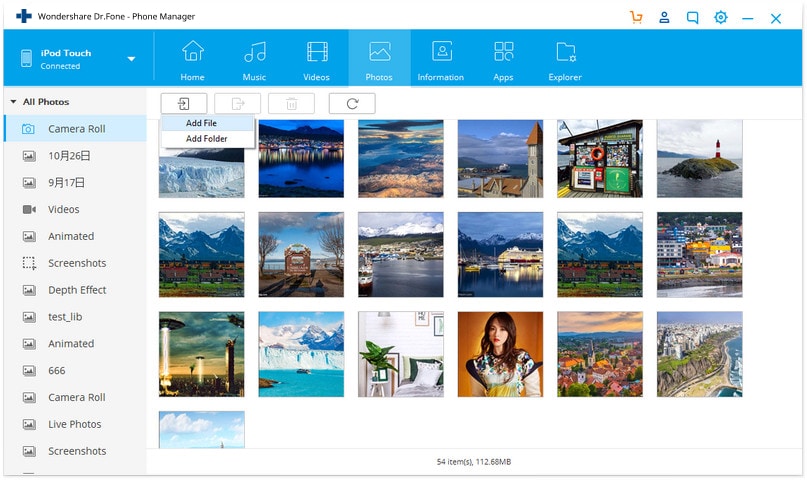
Teraz pozostała część zostanie automatycznie uzupełniona przez DrFoneTool – Menedżer telefonu (iOS).
Część 2. Przenieś zdjęcia z komputera do iPoda touch za pomocą iTunes
iTunes to oficjalne rozwiązanie do dodawania plików do iPoda, iPhone’a lub iPada. Umożliwia łatwe przesyłanie zdjęć z iPoda touch na komputer bez płacenia. Możesz go pobrać z oficjalnej strony Apple, ale problem polega na tym, że nie jest to doskonały sposób na przesyłanie zdjęć z komputera do iPoda touch. Gdy przeniesiesz zdjęcia z komputera do iPoda touch, iTunes zastąpi stare zdjęcia nowym i utracisz wszystkie poprzednie zdjęcia. Mimo to, jeśli chcesz przesłać zdjęcia z komputera do iPoda touch, możesz postępować zgodnie z poniższym sposobem.
Krok 1 Musisz zainstalować najnowszą wersję iTunes ze strony Apple na swoim komputerze, a następnie ją uruchomić. Po uruchomieniu możesz podłączyć iPoda za pomocą kabla USB. Pokaże twój iPod w sekcji urządzeń oraz na górze ekranu.

Krok 2 Teraz musisz kliknąć ikonę urządzenia u góry po prawej stronie muzyki, aby przejść do strony podsumowania. Na stronie podsumowania przewiń w dół i zaznacz „Ręcznie zarządzaj muzyką i filmami” w opcjach i kliknij przycisk Zastosuj.
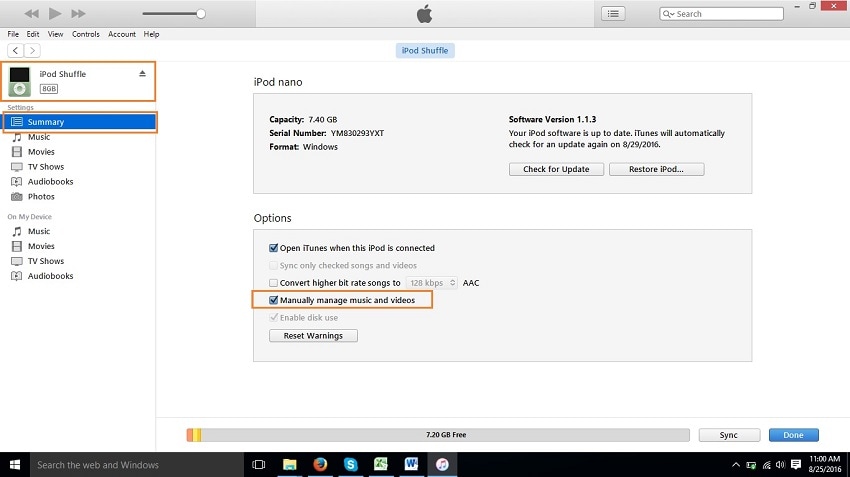
Krok 3 Teraz przejdź do zdjęć z okien po lewej stronie i kliknij na nie. Po przejściu do opcji kliknij „Synchronizuj zdjęcia z” iw kolejnym oknie wybierz opcję „Wybierz folder”.
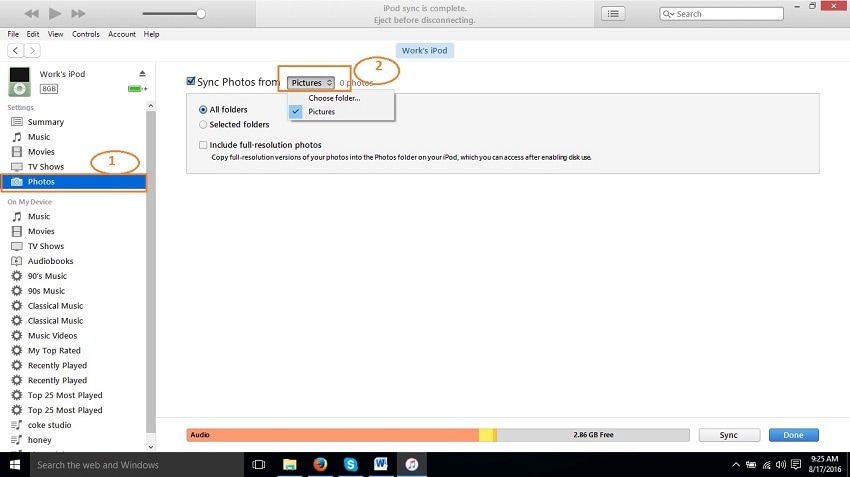
Krok 4 Przed rozpoczęciem synchronizacji obrazów z komputera do folderu, który zamierzasz zsynchronizować. Możesz utworzyć ten folder w dowolnym miejscu. Po utworzeniu folderu i skopiowaniu obrazów zlokalizuj następnie folder w wyskakujących oknach przeglądania i kliknij Wybierz folder.
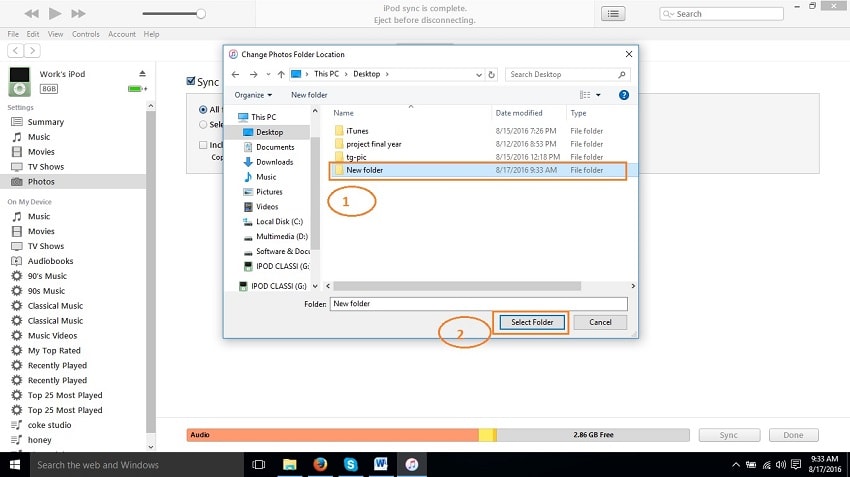
Krok 5 Wszystko jest teraz zrobione, wystarczy kliknąć przycisk Zastosuj u dołu zdjęć, a Twoje zdjęcia zostaną teraz dodane do iPoda touch, zastępując wszystkie poprzednie dostępne zdjęcia iPoda.
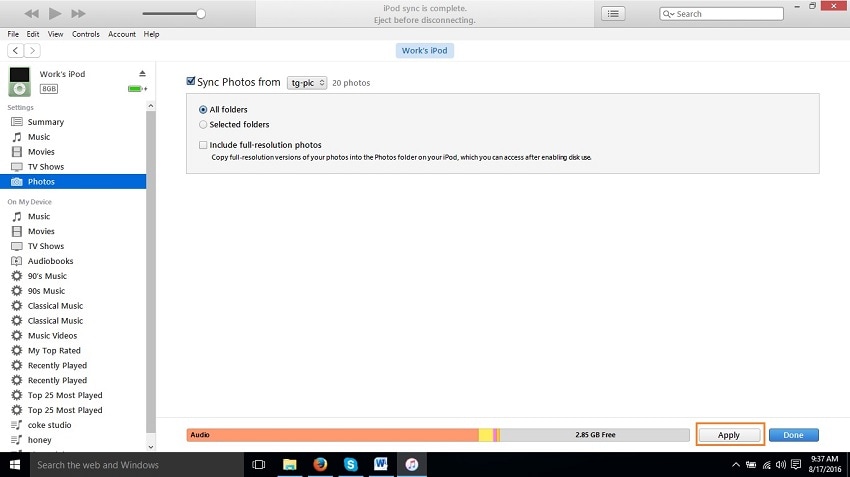
Część 3. Przenieś zdjęcia z komputera do iPoda touch za pomocą poczty e-mail
Poczta e-mail to dobra dostępna opcja przesyłania zdjęć z komputera do iPoda touch. W ten sposób można bezpłatnie przesyłać zdjęcia z komputera do iPoda touch bez żadnych inwestycji. W ten sposób potrzebne jest dobre połączenie internetowe. Bez połączenia internetowego użytkownicy nie mogą przesyłać zdjęć z komputera do iPoda touch za pomocą poczty e-mail. Gdy już to zrobisz, przejdź do komputera i zaloguj się do swojego identyfikatora e-mail, którego używasz na iPodzie touch. Po zalogowaniu wybierz z komputera zdjęcia, które chcesz przesłać i załącz je do e-maila i wyślij do siebie. Po otrzymaniu wiadomości e-mail w identyfikatorze e-mail z załączonymi zdjęciami, przejdź do iPoda touch i otwórz pocztę. Po otwarciu wiadomości e-mail możesz pobrać załączone zdjęcia z wiadomości, którą wcześniej do siebie wysłałeś.

Część 4. Przenieś zdjęcia z komputera do iPoda touch w trybie dysku
Apple umożliwia użytkownikom iPodów używanie iPodów jako dysku wymiennego. Ta funkcja jest dostępna dla użytkowników iPodów tylko po to, aby umożliwić im bezpośrednie przesyłanie zdjęć do iPoda za pomocą komputera bez żadnego innego oprogramowania, ale przed przetwarzaniem potrzebny jest program iTunes na komputerze. Aby to zrobić w trybie dysku, podłącz iPoda do komputera i uruchom iTunes. Po uruchomieniu przejdź do mojego komputera i pokaż ukryte pliki. Po ich pokazaniu przejdź do iPoda, klikając dwukrotnie iPoda i przejdź do ścieżki sterowania iPodem. Teraz musisz znaleźć folder ze zdjęciami i skopiować obrazy z folderu i wkleić do tego folderu zdjęć. Teraz Twoje zdjęcia zostaną pomyślnie przesłane do iPoda.
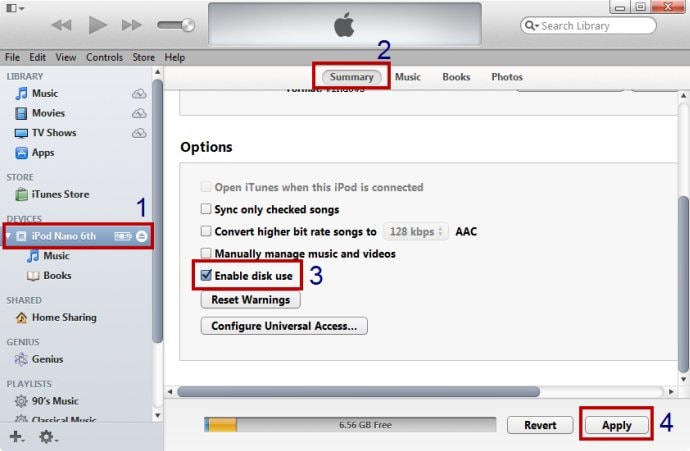
Część 5. Przenieś zdjęcia z komputera do iPoda touch za pomocą CopyTrans Photo
Oprogramowanie fotograficzne CopyTransfer to oprogramowanie innej firmy, takie jak Wondershare DrFoneTool – Menedżer telefonu (iOS) do przesyłania zdjęć z komputera na iPoda touch. To oprogramowanie jest w stanie łatwo przesyłać zdjęcia z komputera do iPoda touch. Jest w stanie przesyłać tylko zdjęcia, podczas gdy Wondershare DrFoneTool – Menedżer telefonu (iOS) może łatwo przenosić wszystkie typy plików z komputera na iPoda i zarządzać biblioteką iTunes za pomocą jednego kliknięcia.

Ostatnie Artykuły:

